iPhone 11/11 Pro 如何截图?了解下自带的长截屏功能
2023-08-17 390不同型号的 iPhone 通过按键来截屏,操作方式会有些差异,在 iPhone 11 中如何截图?一共有两种方法:
1.按键截图:同时按下侧边电源键与音量+键,即可轻松完成截图;
2.借助“小白点”辅助触控截图。
在截图之前,需要先开启“辅助触控”功能:依次点击“设置”-“辅助功能”-“触控”-“辅助触控”并进行开启。
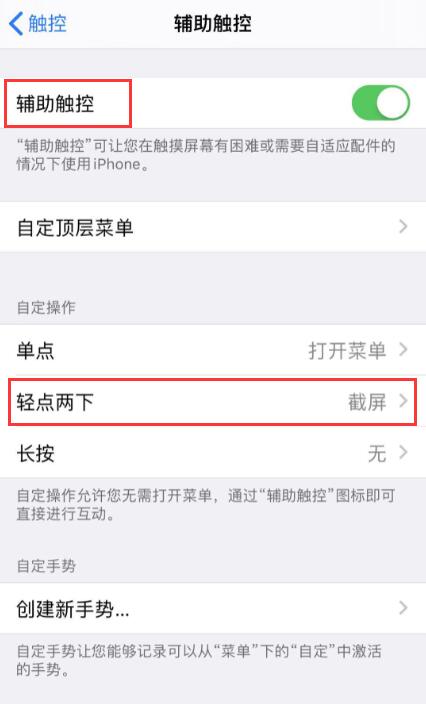
在“自定操作”中,您可以将“轻点两下”设置为“截屏”(您也可以根据自己的喜好设置为“长按”或自定义操作)。
设置完毕之后,在任意界面中,轻点两下小白点即可进行截图。
截长图的方法:
随着 iOS 13 的发布,iPhone 现在自带截长图的功能了。目前,苹果手机的长截屏暂时只支持一些原生应用,例如 Safari、备忘录等。
例如我们可以打开 Safari 浏览器,登陆任意网站,然后直接按电源键与音量+键或者点击小白点进行截图,这时候左下角会出现一个缩略图,点击进入截图页面。此时,我们可以看到上方有"屏幕"和"整页"两个选项,整页就是普通的截图,而整页就是长截图了。
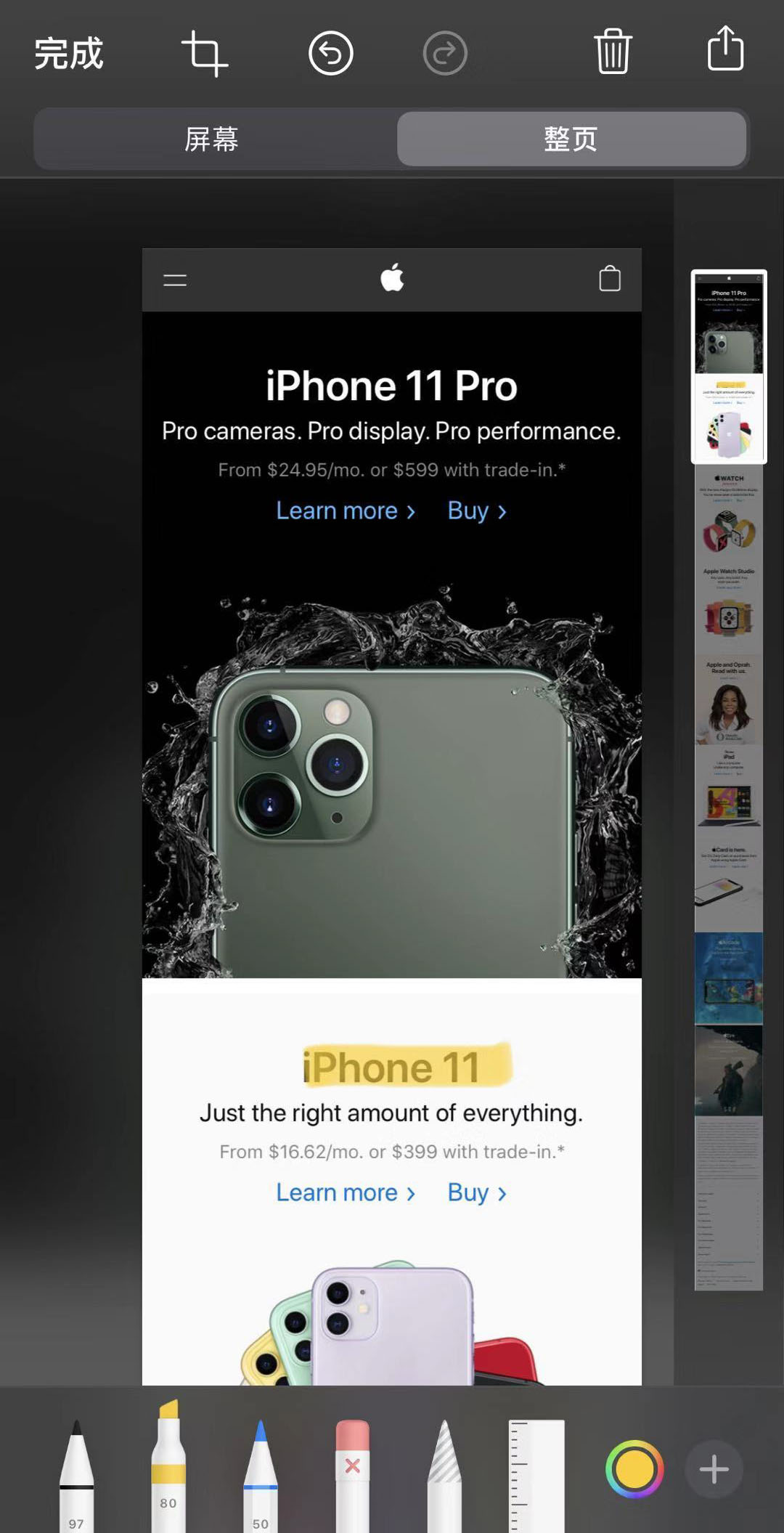
点击“整页”,如果想要滑动页面,可以在右侧通过缩略图滑动进行查看,还可以使用下面的笔刷工具对于截图内容进行标记,处理完毕之后,点击左上角的“完成”可保存为 PDF 文件,保存成功之后,在“文件”应用中可以打开最近项目查看截图;或点击左上角的发送图标,发送到邮件、微博或分享给好友。
相关资讯
查看更多最新资讯
查看更多-

- “iPhone 17 Air”的 10 个新特性
- 2025-01-18 144
-

- 部分用户反馈 2024 款苹果 Mac mini 存 USB-C 问题,导致键盘等突然断连
- 2025-01-18 141
-

- 谁是苹果2025新品“性价比”之王?
- 2025-01-17 187
-

- iOS系统省电应关闭设置!
- 2025-01-16 168
-

- 苹果专利探索“瑞士军刀”设备:移动时变身 iPad,桌面办公时成为 Mac
- 2025-01-16 171
热门应用
查看更多-

- 快听小说 3.2.4
- 新闻阅读 | 83.4 MB
-

- 360漫画破解版全部免费看 1.0.0
- 漫画 | 222.73 MB
-

- 社团学姐在线观看下拉式漫画免费 1.0.0
- 漫画 | 222.73 MB
-

- 樱花漫画免费漫画在线入口页面 1.0.0
- 漫画 | 222.73 MB
-

- 亲子餐厅免费阅读 1.0.0
- 漫画 | 222.73 MB
-
 下载
下载
湘ICP备19005331号-4copyright?2018-2025
guofenkong.com 版权所有
果粉控是专业苹果设备信息查询平台
提供最新的IOS系统固件下载
相关APP应用及游戏下载,绿色无毒,下载速度快。
联系邮箱:guofenkong@163.com









